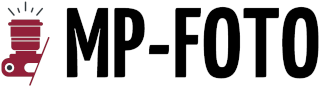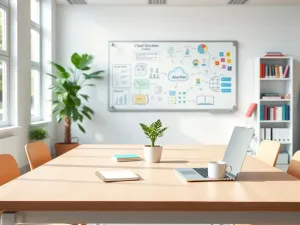Usunięcie Microsoft Edge z systemu Windows nie jest prostym zadaniem, zwłaszcza że Microsoft zintegrował swoją przeglądarkę głęboko z systemem operacyjnym. Jednak istnieją metody, które pozwalają na jego odinstalowanie lub przynajmniej wyłączenie. W tym artykule przedstawiamy szczegółowy przewodnik krok po kroku.
Dlaczego warto usunąć Microsoft Edge?
Microsoft Edge często powoduje problemy, takie jak automatyczne uruchamianie czy brak dostępu do pewnych plików, co bywa irytujące dla użytkowników. Wielu z nich preferuje inne przeglądarki, takie jak Google Chrome czy Mozilla Firefox. W takich sytuacjach usunięcie Edge może być rozwiązaniem.
Warto również zwrócić uwagę na to, że Microsoft Edge, jako domyślna przeglądarka systemu Windows, może wpływać na działanie innych programów. Usunięcie jej z systemu może być konieczne, jeśli chcemy uniknąć konfliktów z innymi aplikacjami.
Metoda usunięcia Microsoft Edge za pomocą wiersza polecenia
Jednym z najskuteczniejszych sposobów na odinstalowanie Microsoft Edge jest użycie wiersza polecenia. Ta metoda wymaga kilku kroków, ale jest stosunkowo prosta do wykonania:
- Uruchom wiersz polecenia jako administrator. Możesz to zrobić, klikając na ikonę lupki obok Menu Start, wpisując „CMD”, a następnie klikając prawym przyciskiem myszy na wyniku wyszukiwania i wybierając „Uruchom jako administrator”.
- Przejdź do odpowiedniego folderu, wpisując komendę:
cd %PROGRAMFILES(X86)%\Microsoft\Edge\Application\XXX\Installer. Zastąp „XXX” wersją zainstalowanego Edge. - Wpisz komendę:
setup --uninstall --force-uninstall --system-level, aby wymusić odinstalowanie.
Po wykonaniu powyższych kroków, Edge zostanie usunięty z systemu. Jeśli po tym procesie przeglądarka nadal się pojawia, może być konieczne wykonanie dodatkowych czynności w rejestrze systemowym.
Zmiany w rejestrze systemowym
Aby zapobiec ponownej instalacji Edge, konieczne jest dokonanie zmian w rejestrze systemowym. Oto jak to zrobić:
- Otwórz Edytor Rejestru, wpisując „regedit” w oknie wyszukiwania.
- Przejdź do lokalizacji:
HKEY_LOCAL_MACHINE\SOFTWARE\Microsoft. - Utwórz nowy klucz o nazwie EdgeUpdate.
- Wewnątrz tego klucza dodaj nową wartość DWORD (32-bitowa) o nazwie DoNotUpdateToEdgeWithChromium i ustaw jej wartość na „1”.
Alternatywne metody wyłączenia Microsoft Edge
Jeśli całkowite usunięcie Edge nie jest możliwe lub pożądane, można go wyłączyć, zmieniając nazwę folderu aplikacji. Oto kroki, jak to zrobić:
Otwórz Eksplorator plików i wprowadź ścieżkę: C:\Windows\SystemApps. Znajdź folder Microsoft.MicrosoftEdge_8wekyb3d8bbwe, kliknij prawym przyciskiem myszy i zmień nazwę na dowolną, np. Microsoft.MicrosoftEdge_8wekyb3d8bbwewylaczony. W ten sposób przeglądarka nie będzie się uruchamiać, ale pozostanie w systemie.
Wyłączenie automatycznego uruchamiania Edge
Możliwe jest także wyłączenie automatycznego uruchamiania przeglądarki Microsoft Edge. W tym celu:
- Przejdź do Ustawień systemu Windows, kliknij na kafelek „Konta”, a następnie „Opcje logowania”.
- W sekcji „Uruchom ponownie aplikacje” przesuń suwak w lewo, aby wyłączyć automatyczne uruchamianie Edge.
Rozwiązanie za pomocą oprogramowania zewnętrznego
Dla tych, którzy preferują użycie oprogramowania zewnętrznego, IObit Uninstaller oferuje prostą metodę usunięcia Edge. Po zainstalowaniu oprogramowania, wystarczy wybrać Microsoft Edge z listy programów i kliknąć „Odinstaluj”.
Zalety korzystania z IObit Uninstaller
Program ten nie tylko usuwa aplikację, ale także czyści pozostałości po niej, co zapewnia, że nie wystąpią żadne problemy związane z niekompletnym usunięciem.
Usunięcie Microsoft Edge z systemu może przynieść wiele korzyści, ale należy pamiętać, że jest to działanie wykonywane na własną odpowiedzialność. Zmiany w systemie mogą wpłynąć na jego stabilność, dlatego zawsze warto mieć przygotowaną kopię zapasową ważnych danych.
Co warto zapamietać?:
- Usunięcie Microsoft Edge z systemu Windows może rozwiązać problemy z automatycznym uruchamianiem i konfliktami z innymi aplikacjami.
- Najskuteczniejsza metoda usunięcia Edge to użycie wiersza polecenia z komendą:
setup --uninstall --force-uninstall --system-level.- Aby zapobiec ponownej instalacji Edge, należy wprowadzić zmiany w rejestrze systemowym, tworząc klucz EdgeUpdate z wartością DWORD DoNotUpdateToEdgeWithChromium ustawioną na „1”.
- Można również wyłączyć Edge, zmieniając nazwę folderu aplikacji w lokalizacji
C:\Windows\SystemApps.- Alternatywnie, oprogramowanie IObit Uninstaller umożliwia łatwe usunięcie Edge oraz oczyszczenie pozostałości po aplikacji.